Как установить ios на windows phone
Вы, должно быть, слышали о приложении Microsoft Your Phone от своих друзей Android. Они бы так хвалили приложение, что вы захотели попробовать его на своем iPhone. Но стоит ли всяких похвал на iPhone? Мы узнаем.
Здесь мы расскажем, как связать iPhone и Windows через приложение Microsoft Your Phone и что происходит после связывания. Давайте начнем.
Как приложение Microsoft Your Phone работает с iPhone
Что ж, он позволяет отправлять ссылки из поддерживаемых приложений, таких как веб-браузеры, YouTube, Pinterest и другие, с вашего iPhone на ПК с Windows. При этом ссылки будут открываться прямо в вашей системе. Например, если вы читаете интересную статью в любом браузере на своем iPhone, вы можете продолжить читать ее на своем компьютере с помощью приложения «Ваш телефон».
Помимо обмена ссылками, вы также можете отслеживать страницы, посещенные через браузер Edge на iPhone. Это делается с помощью функции временной шкалы в Windows. Вы можете щелкнуть веб-страницу на временной шкале, и она загрузится на ваш компьютер.
Временная шкала также позволяет просматривать недавно открытые / редактируемые файлы Microsoft из Excel, Word и т. Д. На iPhone. Файлы должны быть сохранены в облаке, и только после этого вы можете просмотреть их на временной шкале. Если щелкнуть файл на временной шкале, он откроется прямо на вашем компьютере, без необходимости открывать какое-либо другое приложение.
Короче говоря, он соединяет iPhone и Windows иначе, чем Android.
Как подключить приложение Microsoft Your Phone к iPhone
Если ваша система работает под управлением Windows 10 October 2018 Update и более поздних версий, вам не нужно ничего устанавливать, поскольку приложение «Ваш телефон» предустановлено. Если, однако, вы используете более раннюю версию, установите приложение по следующей ссылке.
Заметка: Приложение «Ваш телефон» работает только с Windows 10 April 2018 Update или новее.
Теперь на стороне iPhone, если вы выполните поиск приложения Microsoft Your Phone в App Store, вы ничего не найдете. Потому что его не существует. В шоке? Так что делать?
Вам нужно либо загрузить Microsoft Edge, либо продолжить в приложении для ПК из App Store на вашем iPhone.
Заметка: Вам нужно установить только одно из приложений.
Ссылка Продолжить на ПК с iPhone на Windows
Откройте на iPhone приложение «Продолжить на ПК». Вас приветствует экран с инструкциями. Проведите пальцем влево, чтобы проверить все экраны. Наконец, вы увидите кнопку Попробовать сейчас. Больше ничего нет. Вы можете нажать на него, но это откроет только браузер.
Это приложение не имеет встроенной функции. Он просто добавляет новую функцию в меню общего доступа. Итак, вот как использовать это приложение.
Шаг 1: Запустите любой браузер на своем iPhone и откройте веб-страницу. Браузером может быть Google Chrome, Safari и т. Д. Затем, когда вы хотите открыть эту веб-страницу на своем ПК с Windows, нажмите значок общего доступа в браузере. Проведите пальцем влево по значкам приложений и нажмите «Продолжить на ПК».
Шаг 2: Если параметр «Продолжить на ПК» недоступен, нажмите «Еще». Включите переключатель рядом с «Продолжить на ПК». Это добавит ярлык в главное меню общего доступа. Это одноразовый шаг. Нажмите Готово.
Шаг 3: Нажмите на «Продолжить на ПК» в меню общего доступа.
Шаг 4: Если это ваш первый раз, вам будет предложено войти в систему с вашей учетной записью Microsoft. Используйте ту же учетную запись, которая подключена к вашему компьютеру с Windows 10.
Уведомление будет доступно в Центре действий Windows. Щелкните ссылку, чтобы открыть ее.
Заметка: Обычно вам нужно выполнить только шаги 1 и 5. Остальные из них нужно выполнить только один раз.
Помимо публикации веб-страниц на ПК, вы можете использовать приложение «Продолжить на ПК», чтобы продолжить работу с онлайн-копиями файлов Microsoft из Word, Excel и других. То есть, если вы редактировали какой-либо такой файл на своем iPhone, вы найдете тот же файл на временной шкале ПК с Windows. Щелкните файл, чтобы сразу приступить к его редактированию.
Чтобы просмотреть временную шкалу, щелкните значок представления задач на панели задач. Если он отсутствует, щелкните правой кнопкой мыши на панели задач и выберите Показать кнопку представления задач.
Прокрутите вниз в представлении задач, и вы найдете последние файлы с вашего iPhone. Щелкните Просмотреть все действия для всех последних файлов.
Свяжите Microsoft Edge на iPhone с Windows
Использование этого метода для привязки iPhone к Windows ограничивает его функциональность только Edge. То есть вы не можете делиться страницами из других браузеров или приложений.
В любом случае, как только браузер будет установлен, запустите его и выполните следующие действия:
Шаг 1: Вам будет предложено войти в свою учетную запись Microsoft. Используйте ту же учетную запись, которая подключена к вашему компьютеру с Windows.
Шаг 2: Вам будет предложено предоставить разрешения для «Совместное использование информации о посещаемых веб-сайтах» и «Совместное использование данных об использовании для персонализации». Предоставьте оба разрешения. Если вы пропустите его, вы можете включить их в настройках браузера Edge> Конфиденциальность и безопасность.
Несмотря на то, что этот метод ограничивает функциональность браузером Edge, он дает дополнительную функцию. То есть теперь вы можете просматривать веб-страницы, которые недавно открывались в браузере Edge на iPhone, на ПК с Windows с помощью функции временной шкалы в представлении задач. Для этого откройте представление задач, как показано в приведенном выше методе, прокрутите вниз и щелкните веб-страницы, обозначенные текстом Microsoft Edge, если вы хотите открыть его на своем ПК.
Челночные виды
Следующий: У вас есть телефон Samsung? Узнайте разницу между приложением Microsoft Your Phone и Samsung Flow. Узнайте, какой из них использовать для подключения вашего телефона Android к Windows по данной ссылке.
Миграция с Windows Phone на iPhone довольно проста, но важно тщательно следовать этой процедуре, чтобы не потерять свои ценные данные. Не беспокойтесь, мы подготовили пошаговое руководство о том, как переключиться с Windows Phone на iPhone , чтобы получить ответы на все возможные вопросы.
Как переключиться с Windows Phone на iPhone

Шаг 1. Сделайте резервную копию данных Windows Phone
Резервное копирование данных вашего телефона, очевидно, это первое и главное. К счастью, Apple сделала это довольно легко для вас, учитывая, что вы использовали учетную запись Microsoft для управления своими контактами, календарем и электронной почтой. Теперь, когда у вас есть все резервные копии, вы можете легко синхронизировать эти три объекта, так как iPhone от Apple поддерживает учетную запись Microsoft прямо из коробки.
Прежде всего вам необходимо убедиться, что ваш телефон Windows синхронизирует все ваши данные с облачным сервисом Microsoft. Вам просто нужно загрузить свою электронную почту, календарь и контакты в свою учетную запись Windows Live или сохранить их через OneDrive.
Шаг 2: Перемещение контактов, календаря, электронной почты с Windows Phone на iPhone
Шаг 3. Перенос фотографий и музыки на iPhone
Вы всегда можете начать с новой библиотеки фотографий нового телефона с новыми воспоминаниями. Но вы решили не делать этого, и именно это привело вас сюда. Мы получаем это. Облачные сервисы, такие как Dropbox и OneDrive, доступны на устройствах iOS и Windows. Эти сервисы являются лучшим решением для загрузки и скачивания вашей музыки и фотографий. Читайте дальше, чтобы узнать, как вы можете это сделать.
- Если вы использовали Windows 10 Mobile, то вероятность того, что ваша библиотека фотографий настроена на автоматическую загрузку в OneDrive , довольно высока. Если нет, то у вас еще есть время, чтобы сделать это и загрузить всю библиотеку фотографий и музыки в облако Microsoft. На этом простом шаге вам просто нужно установить приложение OneDrive из App Store, и вы получите мгновенный доступ ко всем своим фотографиям и видео, где бы вы ни находились. Загрузите OneDrive для iOS.
- Приложение Dropbox для Windows также работает аналогично. Убедитесь, что вы загрузили данные Windows Phone в Dropbox. Затем установите приложение Dropbox для iPhone, и вы сможете загрузить контент на свой новый iPhone. Загрузите Dropbox для iOS.
Шаг 4. Настройка OneDrive для переноса документов
Прежде всего, убедитесь, что все необходимые документы и информация уже есть в приложении OneDrive в Microsoft Windows. Документы, созданные на вашем Windows Phone, будут синхронизированы с облачной службой Microsoft OneDrive. Откройте OneDrive и проверьте, все ли файлы на вашем iPhone есть. Поскольку вы уже загрузили OneDrive для iOS для синхронизации остальных данных, документы должны автоматически синхронизироваться с вашим новым устройством.
Надеемся, что переход с Windows Phone на iPhone будет максимально безболезненным с помощью этого пошагового руководства.
Учитывая сильную поддержку Microsoft для iOS и Android сейчас, немного поработав, вы сможете быстро приступить к работе с вашим новым iPhone без необходимости начинать заново с нуля.
Планируете перейти на Android? Прочитайте наш пост о том, как переключиться с Windows Phone на Android Phone.


На днях ко мне в руки попал Nokia Lumia 630 — старейший смартфон, который работает на Windows Phone 8.1. Пользовался им неделю и понял, что Windows Phone во многом опережала конкурентов (Android и iOS), но вышла слишком поздно из-за чего не смогла покорить рынок.
Мобильная система от Microsoft давно канула в лету: смартфоны на ней не выпускаются последние четыре года. Забегая наперёд, скажу, что пользоваться ей в наше время невозможно.
Тем не менее, Windows Phone не растеряла свой шарм, и ее отголоски можно найти даже в iPhone 12. В общем, обо всём по порядку.
Что не так с Windows Phone в 2021

Смартфоны Lumia до сих пор выглядят достойно.
Тут нужно ответить на главный вопрос: что такое смартфон для современного пользователя? В первую очередь — это сервисы. Каждый день я плачу при помощи смартфона, давно не ношу с собой пластиковые карты, вызываю такси, покупаю билеты, бронирую жильё и иногда даже работаю.
Речи о работе каких-то современных сервисов на Windows Phone в 2021 году даже не идёт.
В 2017 году исполнительный директор Microsoft Джо Бельфиор заявил о прекращении выпуска новых устройств на Windows 10 Mobile. Ещё через два года, в 2019, было объявлено о закрытии магазина приложений для Windows Phone 8.1, а также выпуска обновлений для Windows 10 Mobile. Смартфонам на Windows Phone 8 (впоследствии и 8.1) отключили работу сервера уведомлений.

Перспективы у платформы были.
Напомню, Windows Phone — закрытая операционная система, которая не поддерживает установку приложений в обход магазина приложений Microsoft. Назовите любое приложение — его сюда не установить. Даже банально Telegram или WhatsApp. Да и смысл от этого всего теряется, потому что узнавать о новых оповещениях вы не сможете.
У меня дома много старых гаджетов, и могу сказать, что никто, ни Google, ни уж тем более Apple так не ограничивает своих пользователей. Периодически залипаю в iPhone 4s на iOS 6, там у меня стоит Telegram, ВКонтакте, электронная почта, и им я, в принципе, могу пользоваться.
Если захочется установить какое-то приложение из App Store, то на смартфон просто загрузится его старая версия. Нет «законсервированности», которая есть в Windows Phone.
Откуда взялась Windows Phone

iPhone стал убийцей КПК.
Microsoft громко вошла на рынок КПК и смартфонов ещё в 2000 году, задолго до Android и iPhone. Тогда у «майков» была Windows Mobile. Слишком замудренная операционная система, оптимизированная под управление стилусом. Не слукавлю, если скажу, что WM была неким аналогом Android для того времени.
Куча софта и безграничные возможности кастомизации сделали её довольно популярной. Но с выходом iPhone понятие смартфона изменилось: отныне пользователи хотели видеть устройство с интуитивно понятным интерфейсом, которым удобно пользоваться одной рукой.

Чувствуется выдержанность стиля.
Превратить в нечто похожее Windows Mobile было нереально, поэтому Microsoft в 2010 году полностью перекроили привычную многим операционную систему. Теперь интерфейс приобрёл минималистичный стиль с большими заголовками и крупными значками. Оболочку назвали «Metro», в ней использовали наработки интерфейса от Xbox и плеера Zune.
Также был запущен многострадальный магазин приложений Microsoft Store. Компания не смогла толком договориться с разработчиками, поэтому хороших приложений в нем можно по пальцам сосчитать.
Тем не менее, эту платформу любили во многом за авангардность. Она была закрытой, имела хорошую оптимизацию, поэтому система летала даже на откровенно бюджетных смартфонах. Но самое главное, Windows Phone во многом опередила время.
1. Тёмная тема

Тёмный фон не отвлекает от контента.
Пока интерфейсы Android и iOS использовали светлые подложки, Microsoft решила в 2010 году опередить индустрию на несколько лет вперёд и добавить в систему тёмную тему. Интерфейс отлично чувствовал себя на смартфонах с AMOLED-экранами, которых в то время становилось все больше и больше.
Причём тёмная тема была не отдельной опцией, а стандартной настройкой системы. Смотрелось в те времена это непривычно: когда у меня была Nokia Lumia, я даж включал светлое оформление.
2. Интерактивные виджеты-значки на рабочем столе

Одно из лучших воплощений рабочего стола. ИМХО.
Пока Android использовал на рабочем столе абсолютно страшные и разрозненные по стилю виджеты, а в iOS их вообще не было, Phone имела самый стильный, на мой взгляд, рабочий стол. Microsoft решила не идти по пути клише существовавших тогда операционных систем, а придумала новое решение.
Согласитесь, такой интерфейс выглядел абсолютно уникально. Покажи такой экран в наше время, и его ни с чем не спутаешь.
А теперь вспомните рабочий стол iOS 14 и iOS 15. Согласитесь, есть между ними что-то общее.
3. Вирусов не было, хоть это и Windows

Это вам не Android.
Windows Phone, как я уже говорил выше, была закрытой системой. Во многом она напоминала iOS, как минимум в безопасности. С учётом того, что приложения можно было загружать строго из Microsoft Store, подхватить какой-нибудь вирус было невозможно.
К тому же, весь софт работал в своей «песочнице», и никак не мог взаимодействовать с системными ресурсами. Опять же, привет iOS! На фоне Android Windows Phone была островком спокойствия.
Так что, те люди, которые нуждались в надёжной защите своих данных, но не могли позволить себе iPhone, покупали себе HTC или Nokia с Windows Phone и не парились.
4. Экосистема

В устройствах на Windows действительно была преемственность дизайна.
Во-первых, в Windows 8.1 (и Phone 8.1) Microsoft замахнулась на реализацию общего магазина приложений для компьютеров, планшетов и смартфонов. Приложения, которые вы могли установить на свой телефон, можно было установить и на другие устройства. Похожим образом недавно начал работать App Store с Mac M1.
Во-вторых, в платформу был глубоко интегрирован сервис OneDrive (раньше он назывался SkyDrive). Файлы с рабочего стола компьютера можно было синхронизировать с облачным хранилищем и просматривать их с других устройств.
Впоследствии аналогичная реализация появилась в iCloud Drive. Это я ещё не говорю об автоматической синхронизации всех фотографий и видео. Всё работало как надо.

В свое время хотел себе ноутбук-трансформер. Сейчас понимаю, что это не нужно.
Также синхронизировались данные между приложениями. Если вы начали писать текст в Word на компьютере, его можно быстро продолжить писать на смартфоне или другом компьютере. Ну и аналогично с заметками, таблицами и так далее.
В-третьих, система синхронизировала настройки персонализации. При желании можно было включить опцию, с которой цветовая палитра системы становилась общей для всех гаджетов. То есть, если вы сделаете плитки синими на смартфоне, они станут синими и на компьютере.
5. Огромные возможности для фото

Были даже специальные камерафоны. Слева: Nokia Lumia 1020 с камерой 41 МП.
Смартфоны на Windows Phone были, пожалуй, лучшими камерофонами. Тут отдельное спасибо нужно сказать Nokia, которые разрабатывали кастомное приложение Lumia Камера (впоследствии оно стало стандартным).
Выверенные алгоритмы и ручные настройки позволяли делать фотошедевры даже на бюджетные смартфоны с камерой 5 МП. На них можно было делать даже астрофото! Ночной режим, разумеется, тоже был.
Почему Windows Phone канула в лету

К тому же, в последние годы жизни Windows Phone Microsoft зачем-то начала целиться в коммерческий сектор. Нужно было делать акцент на массового потребителя.
Однозначного ответа на этот вопрос нет. Кто-то считает «не повезло», но на самом деле это результат множества факторов. Во-первых, Windows Phone имела крайне ограниченный магазин приложений.
К 2010 году на рынке устоялись два кита — Android и iOS. Разработчики неохотно оптимизировали свои приложения под новую платформу, потому что Windows Phone использовала другой API, а на это нужно было много времени и денег.
А зачем тратить время и деньги на оптимизацию приложений для платформы, которой пользуются два с половиной землекопа? Владельцев WP-смартфонов было очень мало на фоне Android и iPhone.

На Windows Phone очень долго не было Instagram.
Выходит замкнутый круг: разработчики не выпускали свои приложения из-за малого числа пользователей, при этом потребители не хотели переходить на эту платформу из-за малого числа приложений.
Так что, можно сказать — Windows Phone просто вышла слишком поздно. Если бы Microsoft представила новую операционную систему раньше, а не выдавливала последние соки из Windows Mobile, история могла обернуться совершенно иначе.
А сегодня это просто кусочек истории мобильных технологий. Кто знает, может Microsoft ещё сможет нас удивить.
(116 голосов, общий рейтинг: 4.78 из 5)
Компания Microsoft опубликовала в своём блоге запись , где относительно простым языком (правда, по-английски) кратко расписан почти весь процесс портирования приложений с iOS на Windows 10 при помощи инструмента Windows Br >
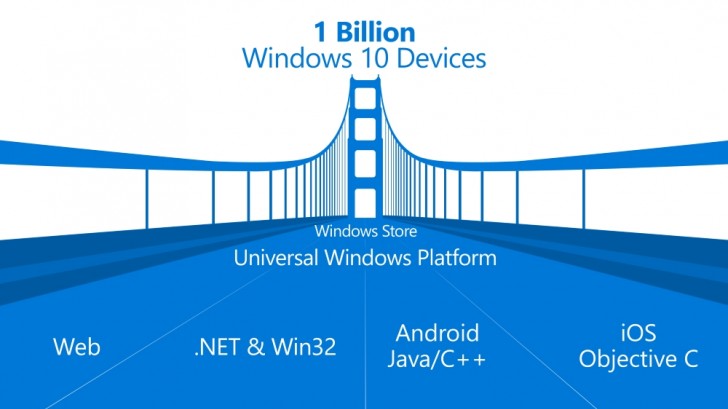
В процессе портирования код приложения переносится из Xcode в Visual Studio 2015 и обрабатывается инструментом Windows Bridge. Правда, при этом разработчику потребуется компьютер на базе OS X и Xcode 7 (но это не проблема, если разработчик портирует приложение, созданное им, а не кем-то ещё).
Ранее компания Microsoft сообщила, что все проекты по портированию приложений, включая Project Islandwood, находятся на стадии тестирования (по всей видимости, вечного), и ещё далеки от полноценного релиза. Дальше всех продвинулся Project Islandwood, в рамках которого разработчики могут переносить на Windows 10 приложения, изначально созданные для iOS. Project Centennial и Project Westminster, предназначенные для обеспечения миграции приложений с десктопа и веба, развиваются намного медленнее.
О Project Astoria, по всей видимости, мы больше никогда не услышим, хотя изначально он считался многими разработчиками наиболее перспективным. Компания Microsoft даже встроила в Windows 10 Mobile специальный раздел, отвечающий за нативный запуск приложений и игр для Android. Тестирование показало, что из-за этого раздела Windows 10 Mobile расходует больше системных ресурсов и со временем начинает притормаживать. Кроме того, некоторые хакеры нашли способ обхода защиты запуска приложений с поддержкой сервисов Google (изначально их запуск был невозможен), что поставило под угрозу информационную безопасность Windows-смартфонов. Меньше всего компания Microsoft хотела бы сделать из своих устройств тормозящие и «дырявые» смартфоны, подверженные вирусам и хакерским атакам. По этому поводу, как говорят, на совете директоров Microsoft даже поспорили нынешний и бывший главы компании Microsoft Сатья Наделла и Стив Балмер. Балмер полагает, что Microsoft следует как можно скорее добавить смартфонам Lumia возможность запускать Android-приложения, а Наделла придерживается другого мнения — он считает, что компания сможет завлечь разработчиков приложений универсальностью магазина с контентом (они будут с радостью создавать приложения для миллиарда компьютеров на базе Windows 10, а от этого автоматически выиграют смартфоны с Windows 10 Mobile).
Используя проект с открытым исходным кодом корпорации Майкрософт, вы можете сохранить приложение для iOS на Objective-C и одновременно использовать множество поддерживаемых платформ iOS с функциями Windows.
Начало работы с мостом
1. Установка Visual Studio
Если у вас еще нет Visual Studio, можно бесплатно скачать Visual Studio Community. Если у вас нет компьютера, опробовать мост можно с помощью доступной для скачивания виртуальной машины для оценки в выбранной вами среде виртуализации.
2. Установка моста Windows для iOS
Установить мост легко. Просто скачайте двоичный файл из репозитория GitHub и извлеките архив winobjc.zip в правильное расположение на компьютере.
3. Разработка приложения
Импортируйте свой проект Xcode в Visual Studio, воспользовавшись инструментом vsimporter в составе пакета SDK, или начните создавать следующее потрясающее приложение на универсальной платформе Windows в Visual Studio с помощью Objective-C. Дополнительные сведения об использовании vsimporter см. на нашей странице в Википедии.
Создание моста на основе исходного кода с целью расширения возможностей сообщества или внесения своего вклада в его развитие.
1. Установка Visual Studio
Если у вас еще нет Visual Studio, можно бесплатно скачать Visual Studio Community. Если у вас нет компьютера, опробовать мост можно с помощью доступной для скачивания виртуальной машины для оценки в выбранной вами среде виртуализации.
2. Клонирование репозитория
Клонируйте наш репозиторий GitHub, создайте собственную ветвь и приступайте к исследованию. Если вы обнаружите неподдерживаемый программный интерфейс, сообщите об этой проблемы, чтобы мы решили ее в приоритетном порядке
3. Создание пакета SDK
Создайте мост, используя включенное решение Visual Studio в каталоге /build. Дополнительные сведения см. на нашей странице в Википедии.
4. Установка моста Windows для iOS
После создания пакета SDK перейдите в папку /build/SDKPackage/Release и извлеките архив winobjc.zip в правильное расположение на компьютере.
5. Построение приложения
Импортируйте свой проект Xcode в Visual Studio, воспользовавшись инструментом vsimporter в составе пакета SDK, или начните создавать следующее потрясающее приложение на универсальной платформе Windows в Visual Studio с помощью Objective-C. Дополнительные сведения об использовании vsimporter см. на нашей странице в Википедии.
6. Участие
После согласования авторского лицензионного соглашения (CLA) по проекту отправьте запрос на включение, добавив в него свои тесты и изменения в коде SDK, чтобы сделать работу других участников сообщества более удобным.
Преобразование приложения для iOS в приложение для Windows
Узнайте, как автоматически создавать решения Visual Studio на основе ваших проектов Xcode и получить необходимые средства для разработки собственных приложений UWP для Windows с помощью уже знакомого вам языка Objective-C.
*Примеры приложений, выполняемых на устройствах с Windows, приведены исключительно для иллюстрации и являются вымышленными.
*Некоторые сведения относятся к предварительным версиям продуктов, в которые перед коммерческим выпуском могут быть внесены существенные изменения. Майкрософт не дает никаких гарантий, прямых или косвенных, в отношении указанной здесь информации. Мост Windows для iOS не связан с Apple Inc, не спонсируется и не поддерживается компанией.
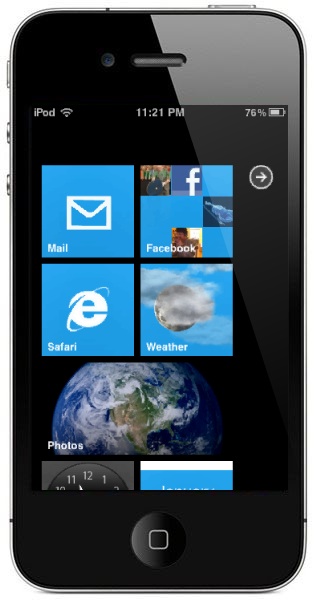
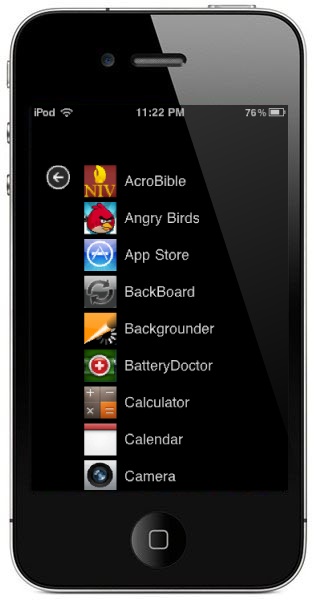
Несмотря на то, что многие из вас являются поклонниками компании Apple или даже настоящими iМаньяками, мы не перестаем рассказывать вам о продукции конкурирующих производителей техники. Лишь осведомленный пользователь будет получать максимум удовольствия от своего гаджета. Именно поэтому было написано подробнейшее сравнение мощностей iOS и новой операционной системы Windows Phone 7 от Microsoft. Если после прочитанного вам всё равно не терпится ее опробовать, есть шанс сделать это без покупки нового девайса.
Конечно, речь идет не об установке полноценных «окошек» на яблочную ОС, как это происходит с Android. Разработчики-энтузиасты создали специальную тему для iPhone, которая по принципу работы будет напоминать WP7: на одной страничке (главной) будут отображаться несколько живых иконок, на другой — весь список приложений с вертикальной прокруткой. Любую программу или игрушку можно будет установить на основную страницу с синими иконками: нужно просто тапнуть на утилиту из общего списка и подержать палец до появления всплывающего меню. «Да кто же так делает! Сколько можно хвастаться обёрткой и не показывать саму конфету», — пожалуетесь вы. Исправляемся, вот она:

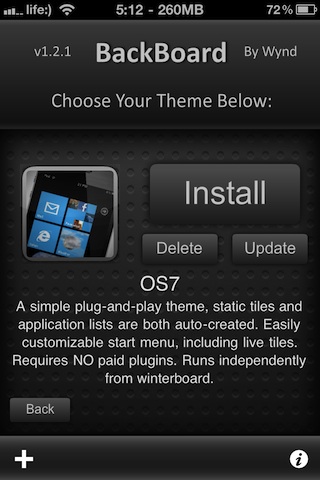
2. Заходим в BackBoard, тапаем на «плюсик» в левом нижнем углу и называем созданную тему. Таким способом будет создан своеобразный бэкап спрингбоарда вашего iPhone. Он понадобится, когда вы захотите вернуть всё обратно;
3. Открываем на телефоне Safari и переходим по следующей ссылке. Вы автоматически попадете в BackBoard, где вам будет предложено скачать zip-файл.
4. После скачивания в вышеуказанном приложении из Cydia появится иконка под названием OS7. Тапаем по ней, далее по надписи Install и после респринга наслаждаемся новыми ощущениями.
Как оказалось, конфетка оказалась съедобной. Всё работает достаточно резво, меню быстро листается, а анимированные иконки, как им и положено, показывают разные картинки. Весь процесс установки абсолютно безопасный, автор сих строк протестировал его на своем iPhone 4 с установленной iOS 4.2.1 и никак багов не заметил. Какое меню для вас удобнее, какой принцип взаимодействия с интерфейсом системы вам ближе: живые иконки Windows Phone 7 или спринборд iOS со строго распределенными по нему приложениями?
Читайте также:


